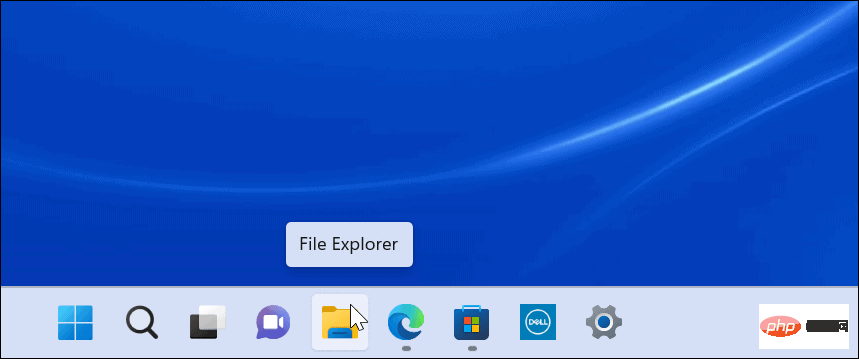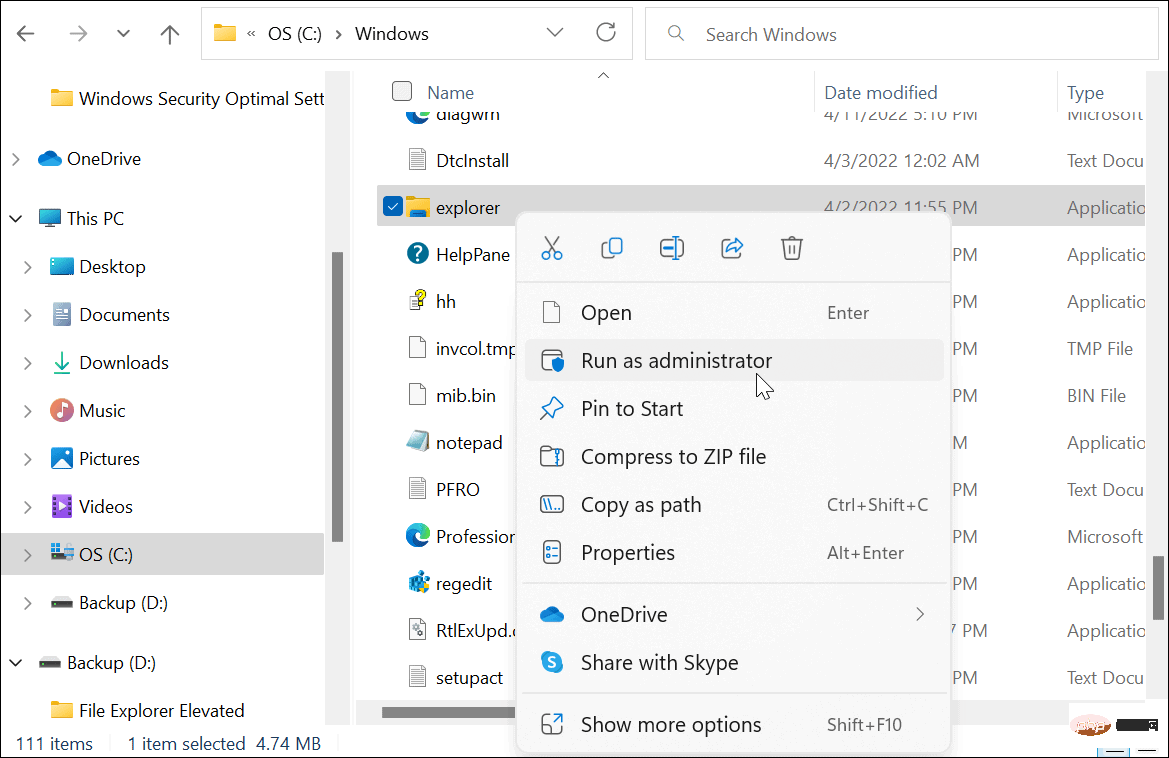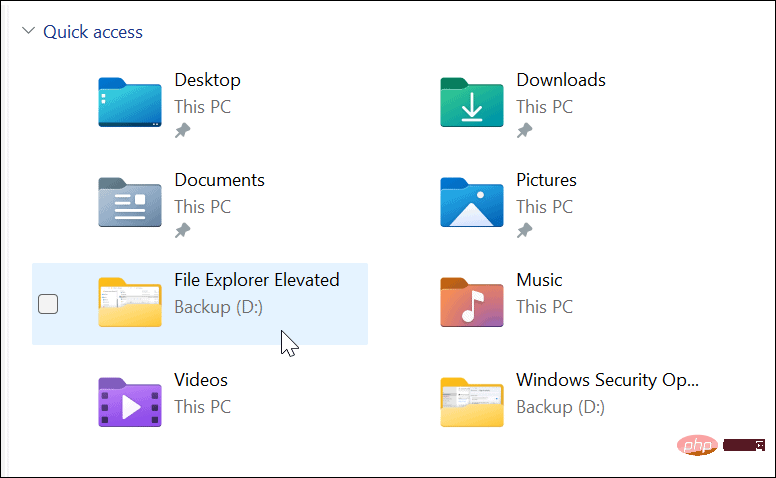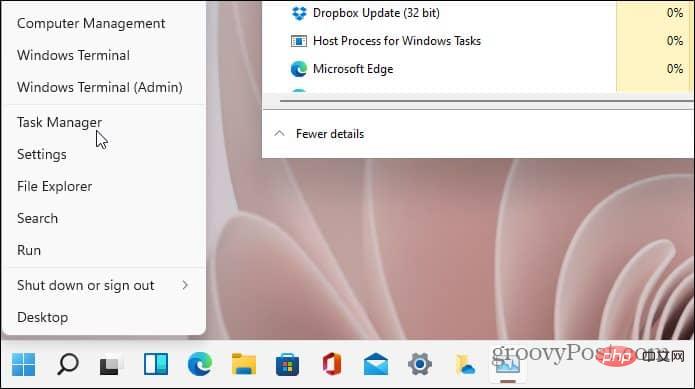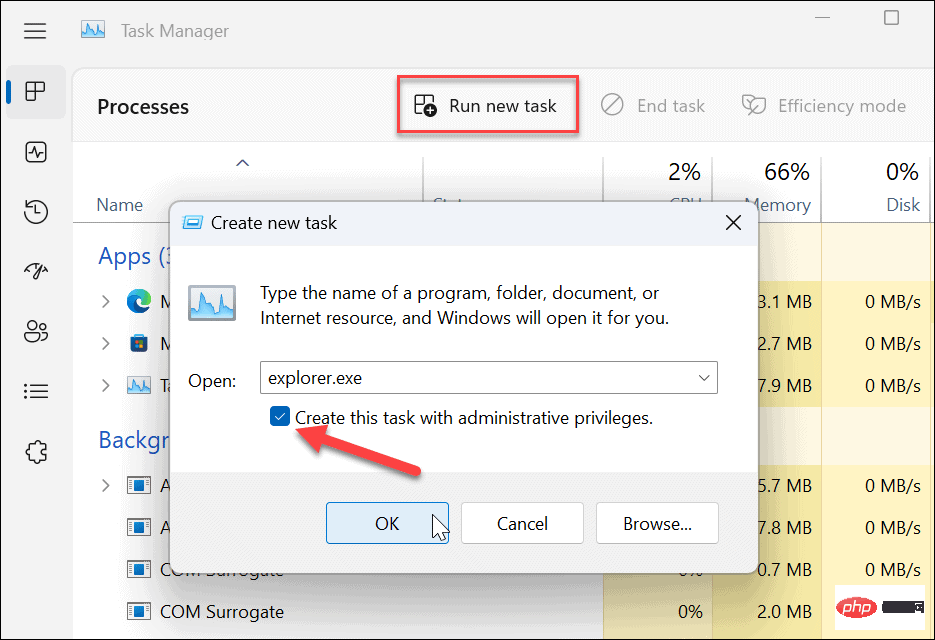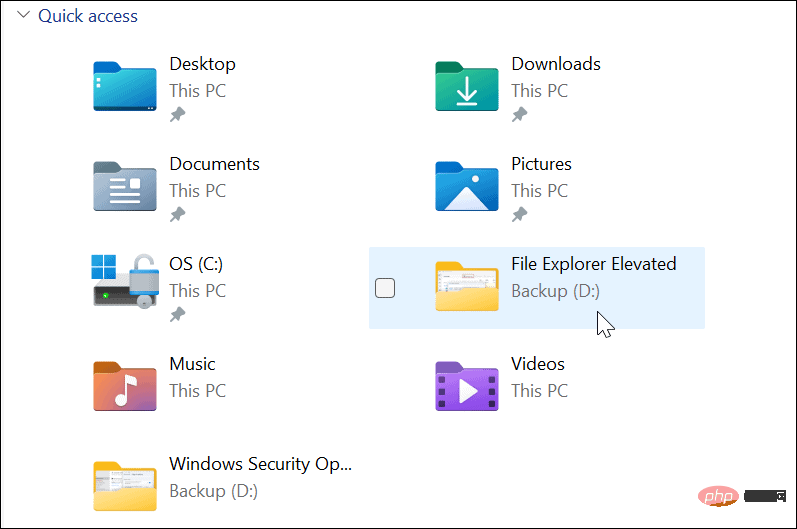Rumah >masalah biasa >Bagaimana untuk menjalankan Penjelajah Fail Windows 11 dengan hak pentadbir?
Bagaimana untuk menjalankan Penjelajah Fail Windows 11 dengan hak pentadbir?
- 王林ke hadapan
- 2023-04-23 19:25:075573semak imbas
Mengapa jalankan File Explorer sebagai pentadbir?
Anda mungkin perlu menjalankan File Explorer sebagai pentadbir untuk membetulkan masalah dengan dokumen. Atas sebab penyelesaian masalah, anda mungkin perlu mengakses fail sistem sebagai pentadbir. Sebab lain mungkin anda perlu membuat perubahan ketara pada fail sistem anda, atau anda perlu membuat perubahan ketara pada fail sistem anda, seperti menyimpan fail ke lokasi yang dilindungi.
File Explorer akan dijalankan dengan keistimewaan minimum pada Windows 11. Jika anda ingin meneruskan aliran kerja anda dan tidak bergantung pada pentadbir sistem anda yang memberikan anda kebenaran Penjelajah Fail yang dinaikkan, anda boleh melakukannya sendiri. Walaupun anda mengklik kanan explorer.exe dan memilih untuk dijalankan sebagai pentadbir, ia akan kembali kepada kebenaran aplikasi lalai.
File Explorer malah mengabaikan Kawalan Akaun Pengguna (UAC) dan berjalan dengan kebenaran minimum. Walau bagaimanapun, terdapat beberapa kaedah yang boleh anda gunakan untuk menjalankan Penjelajah Fail dengan keizinan tinggi.
Cara untuk menjalankan Windows 11 File Explorer sebagai pentadbir
Terdapat beberapa cara berbeza untuk membuka File Explorer dengan kebenaran peringkat tinggi atau pentadbir. Pertama, kita akan melihat menggunakan explorer.exe.
Untuk membuka File Explorer dengan hak pentadbir, gunakan langkah berikut:
- Buka File Explorer seperti biasa dengan menekan ikon dalam bar tugas. Setelah

- dibuka, pergi ke Ini PC > Windows (C:) > Windows.
- Tatal ke bawah dan klik kanan pada Explorer dan pilih Jalankan sebagai pentadbir daripada menu.

- Penjelajah Fail akan dimuat semula dan dibuka dengan kebenaran yang dinaikkan. Contohnya, pemacu sandaran (D:) dilancarkan dengan keistimewaan yang tinggi dalam imej di bawah.

Buka File Explorer dengan keistimewaan Pentadbir menggunakan Task Manager pada Windows 11
Anda juga boleh menggunakan Task Manager pada Windows 11 dengan keistimewaan yang tinggi Buka File Explorer.
Untuk membuka File Explorer sebagai pentadbir menggunakan Pengurus Tugas, lakukan perkara berikut:
- Klik kanan butang Mula untuk membuka Pengurus Tugas pada Windows 11.

- Apabila Pengurus Tugas dibuka, klik Fail > Jalankan Tugasan Baharu daripada menu. Jika anda menjalankan binaan Insider, klik di bahagian atas untuk menjalankan tugas baharu. Taip explorer.exe dan tandai kotak Cipta tugas ini dengan hak pentadbiran - klik OK.

- Penjelajah Fail akan dimulakan semula dengan keistimewaan yang tinggi.

Tukar Fail pada Windows 11
Adalah penting untuk menunjukkan bahawa File Explorer boleh digunakan walaupun anda menjalankan Windows 11 File Explorer sebagai pentadbir Jalankan berbilang contoh sendiri. Apabila anda menjalankan contoh dengan keistimewaan pentadbir, hanya contoh itu mempunyai kebenaran yang dinaikkan. Contoh lain sudah berjalan dengan kebenaran standard.
Walaupun anda jarang perlu menjalankan File Explorer dengan hak pentadbir, anda boleh menggunakan langkah di atas. Jika anda melakukan ini menggunakan akaun pengguna standard, anda perlu memasukkan nama pengguna dan kata laluan pentadbir anda untuk melengkapkan.
File Explorer berfungsi dengan baik pada Windows 11 walaupun tanpa hak pentadbir, tetapi jika File Explorer berhenti berfungsi, ia sepatutnya mudah untuk menyelesaikan masalah itu. Terdapat cara lain untuk menyesuaikan Penjelajah Fail, seperti membuka Penjelajah Fail kepada PC Ini dan bukannya Akses Pantas. Anda juga mungkin berminat untuk menyesuaikan pilihan Penjelajah Fail.
Atas ialah kandungan terperinci Bagaimana untuk menjalankan Penjelajah Fail Windows 11 dengan hak pentadbir?. Untuk maklumat lanjut, sila ikut artikel berkaitan lain di laman web China PHP!